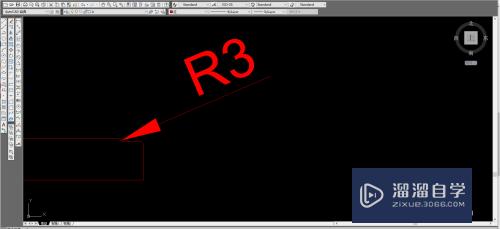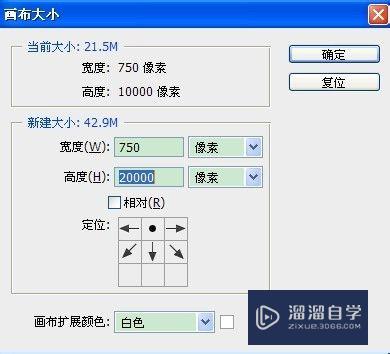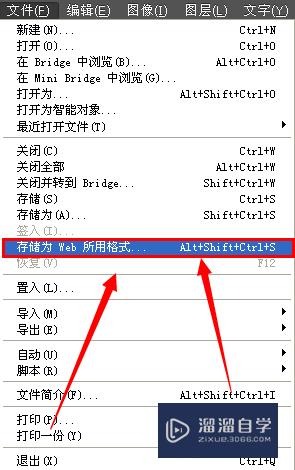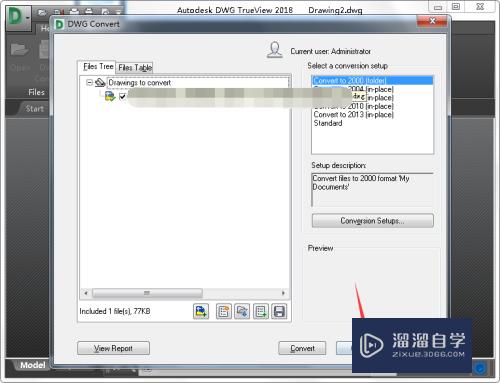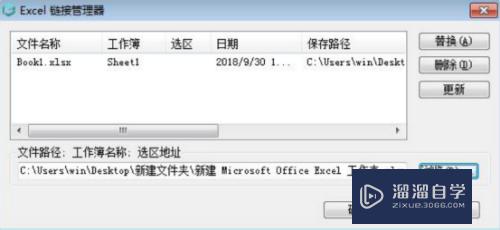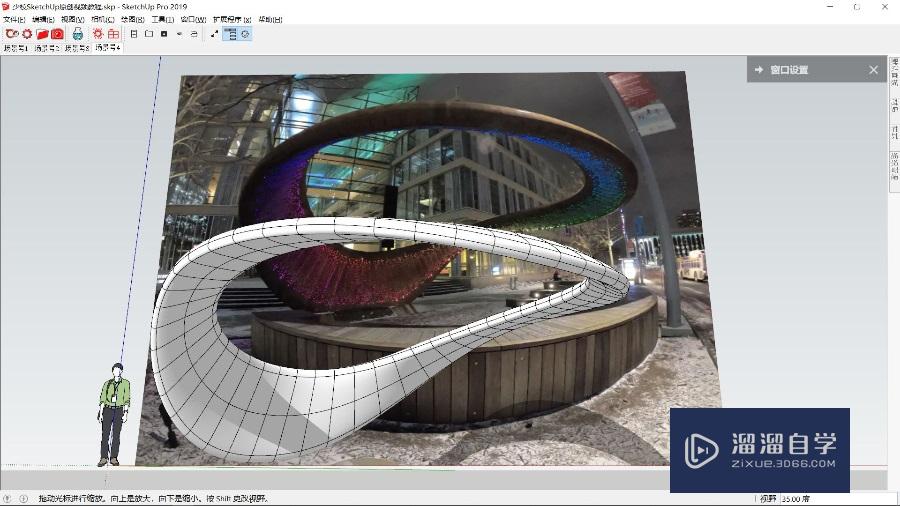CAD看图软件如何使用(cad看图软件如何使用图纸)优质
CAD文件只有特定的软件可以进行查看。有一些小伙伴大部分情况下只是需要查看CAD文件。所以会选择使用CAD看图软件。但是CAD看图软件如何使用?本次为新手整理了教程。分享给大家学习。
工具/软件
硬件型号:机械革命极光Air
系统版本:Windows7
所需软件:CAD编辑器
查看器
第1步
打开CAD文件后。CAD编辑器将会自动切换到软件的查看器功能。我们可以在软件顶部查看到“工具”。“CAD绘图设置”。“位置”。“浏览”。“隐藏”。“测量”等六种功能分类。

第2步
在“位置”区域。我们可以点击“放大镜”图标。放大CAD文件。可以看见CAD文件中的详细内容。

第3步
用户可以根据这些功能编辑CAD文件。将鼠标放在相应图标上就可以查看到该功能的详细内容。
编辑器
第1步
在软件顶部点击“编辑器”选项卡。软件的功能区将会改成编辑器的功能界面。这里我们可以看到“选择”。“绘制”。“文字”。“工具”。“属性”。“捕捉”。“编辑”7大功能设置。
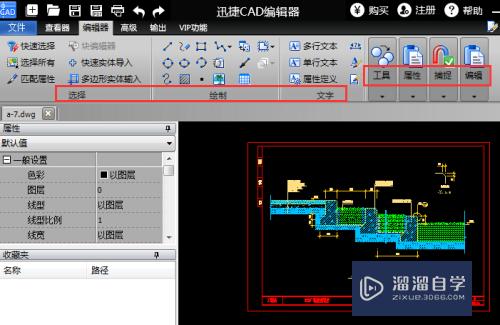
第2步
在打开的CAD文件中。用鼠标点击要编辑的位置。我们可以在软件左侧看见相关的属性。在属性列表中。我们可以看见关于要编辑内容的相关编辑功能。修改文字及图块颜色。大小。线宽等。

第3步
添加文字方法:在编辑器的“文字”区域。我们可以点击“单行文字”和“多行文字”。在CAD页面中用鼠标点击。即可弹出文字编辑框。即可在适当的文件添加文字内容。

以上关于“CAD看图软件如何使用(cad看图软件如何使用图纸)”的内容小渲今天就介绍到这里。希望这篇文章能够帮助到小伙伴们解决问题。如果觉得教程不详细的话。可以在本站搜索相关的教程学习哦!
更多精选教程文章推荐
以上是由资深渲染大师 小渲 整理编辑的,如果觉得对你有帮助,可以收藏或分享给身边的人
本文标题:CAD看图软件如何使用(cad看图软件如何使用图纸)
本文地址:http://www.hszkedu.com/64749.html ,转载请注明来源:云渲染教程网
友情提示:本站内容均为网友发布,并不代表本站立场,如果本站的信息无意侵犯了您的版权,请联系我们及时处理,分享目的仅供大家学习与参考,不代表云渲染农场的立场!
本文地址:http://www.hszkedu.com/64749.html ,转载请注明来源:云渲染教程网
友情提示:本站内容均为网友发布,并不代表本站立场,如果本站的信息无意侵犯了您的版权,请联系我们及时处理,分享目的仅供大家学习与参考,不代表云渲染农场的立场!